Erstellen und verwalten von Abonnements in Nebula Beta
Überblick
Im Abonnement-Bereich von Salto Nebula, können Sie Ihr Abonnement abrufen, Zahlungsdetails verwalten und Ihren Zahlungsverlauf einsehen.
Sie erreichen diesen Bereich über Einstellungen > Abonnement. Dieser Abschnitt ist nur für Personen mit der Besitzer-Rolle sichtbar.
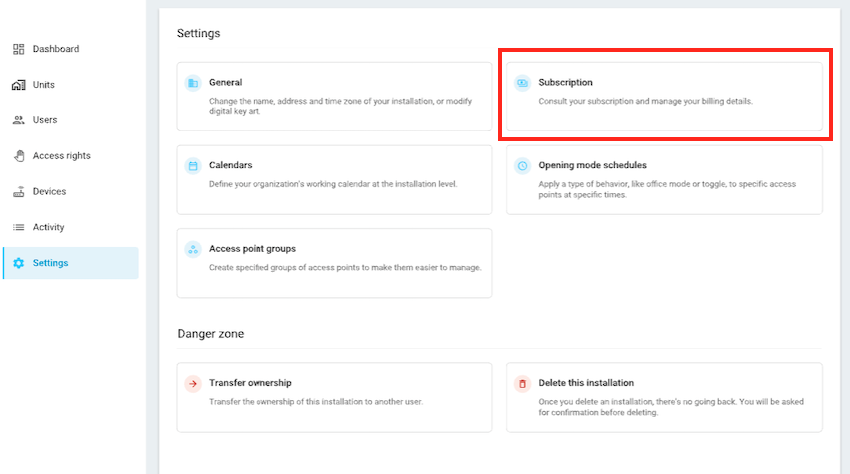 Sie erreichen den Bereich 'Abonnement', in den 'Einstellungen'
Sie erreichen den Bereich 'Abonnement', in den 'Einstellungen'
Um ein Abonnement in Salto Nebula erstellen zu können, muss Ihnen ein zertifizierter Salto-Errichter zunächst eine Anlage einrichten.
Abonnement-Workflow
Sie auch Abschnitt zum Erstellen von Anlage für weitere Details.
Erstellen eines Abonnements
Zunächst wird ein zertifizierter Salto-Errichter Ihre Anlage aufbauen und mit Hardware versehen, bevor er diese zur weiteren Verwaltung an Sie übergibt. Zertifizierte Errichter haben 14 Tage Zeit eine Anlage einzurichten, bevor sie diese an die Kunden übergeben. Siehe auch den Abschnitt zur Übertragung des Anlagen-Besitzes.
Nachdem der Salto-Partner die Anlage an Sie übertragen hat, haben Sie einen 14 Tagen Testzeitraum, in dem Sie unter Abonnement > Zahlungsdetails Ihre Rechnungs- und Zahlungsdetails hinterlegen sollten.
Beachten Sie, dass Sie beim Akzeptieren der Übertragung eine Rechnungsadresse hinzufügen müssen, damit Rechnungen erstellt werden können. Die Zahlungskarten- oder Lastschriftangaben können später hinzugefügt werden.
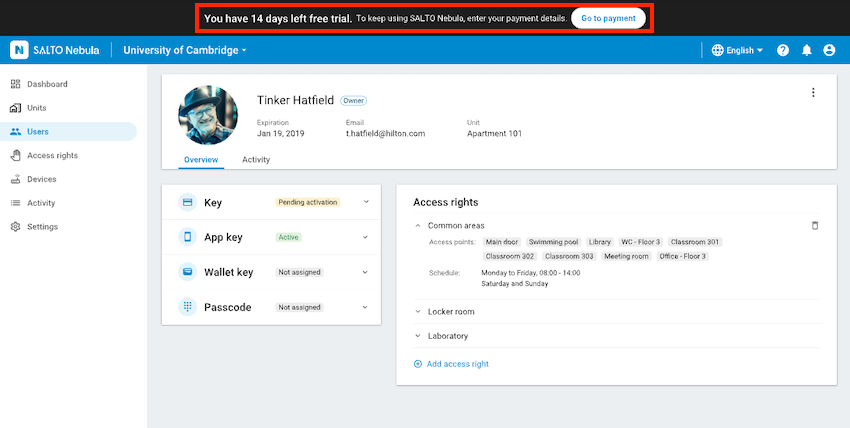 Während des Testzeitraums zeigt Ihnen ein Banner die verbliebenen Tage des Testzeitraums an
Während des Testzeitraums zeigt Ihnen ein Banner die verbliebenen Tage des Testzeitraums an
Steuer-ID
Wenn Sie ein Unternehmen mit einer registrierten Steuer-ID sind, stellen Sie bitte sicher, dass Sie beim Eingeben Ihrer Rechnungsdaten das richtige Steuer-ID-Format verwenden. Dies könnte zum Beispiel eine Umsatzsteuer-Identifikationsnummer oder eine GST-Nummer sein. Beachten Sie, dass die Formate von Land zu Land unterschiedlich sind.
Zahlungsdetails
Auch wenn Sie einen 14-tägigen Testraum haben, wird davon ausgegangen, dass Sie diese Angaben im Reiter Zahlungsdetails direkt nach Übergabe durch Ihren Salto-Partner ausfüllen werden.
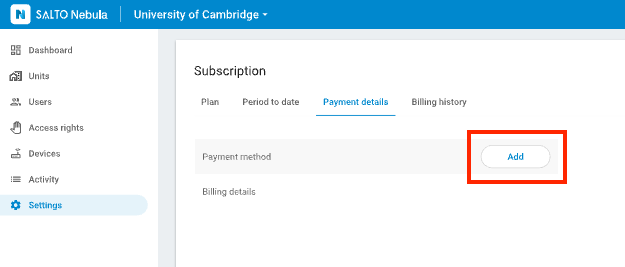 Verwenden Sie den 'Hinzufügen'-Button, um Ihre Zahlungsdetails zu hinterlegen
Verwenden Sie den 'Hinzufügen'-Button, um Ihre Zahlungsdetails zu hinterlegen
Sie werden erst nach Ende des Testzeitraums belastet. Die erste Rechnung kommt nach Ablauf des Testzeitraums und beinhaltet die anfallenden Gebühren ab diesem Tag, bis zum Ende des aktuellen Monats. Die folgenden Rechnungen werden auf den ersten Tag jedes Monats angepasst.
Salto akzeptiert 2 Arten von Zahlungsmethoden:
- Kreditkarte: Alle gängigen Kredit- und Debitkarten werden akzeptiert
- Lastschrift: derzeit nur in ausgewählten SEPA-Ländern (Single Euro Payments Area) verfügbar
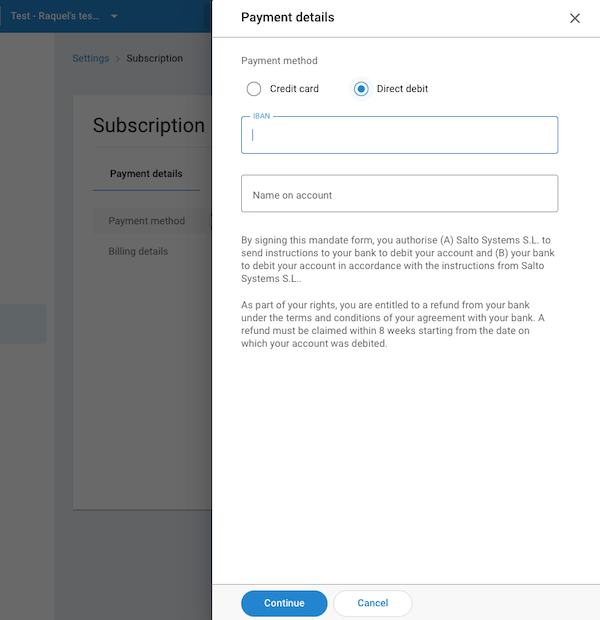 Geben Sie Ihre Zahlungsdaten (Kreditkarte oder Lastschrift) ein, um Ihr Abonnement zu starten
Geben Sie Ihre Zahlungsdaten (Kreditkarte oder Lastschrift) ein, um Ihr Abonnement zu starten
Bei Bedarf können Sie diese Angaben später, im Reiter Zahlungsdetails noch anpassen.
Wenn Sie die Zahlungsmethode ändern, beispielsweise von Kreditkarte zu Lastschrift, wird die aktuelle Zahlungsmethode aus dem System entfernt.
Die Lastschriftoption ist nur in ausgewählten Ländern verfügbar. Wenden Sie sich an Ihren üblichen Salto-Ansprechpartner, um zu prüfen, ob die Lastschrift in Ihrer Region verfügbar ist.
Rechnungsverlauf
In diesem Bereich sehen Sie auf einen Blick Ihre bereits geleisteten, sowie evtl. vorhandene ausstehende Zahlungen.
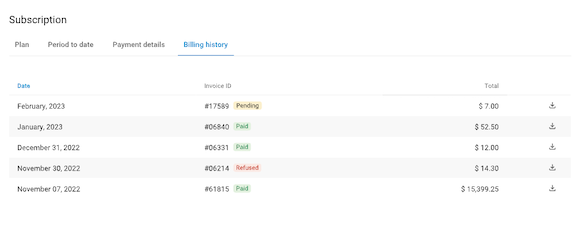 Beispielhafter Zahlungsverlauf Abonnement
Beispielhafter Zahlungsverlauf Abonnement
Promo-Codes
Wenn Ihnen ein Promo-Code zur Verfügung gestellt wurde, können Sie ihn verwenden, um einen ermäßigten Preis für Ihr Abonnement zu erhalten.
Dabei könnte es sich bspw. um 10 % oder 20 % Rabatt auf den Gesamtpreis des Abonnements handeln.
Klicken Sie im Abonnement-Bereich auf Haben Sie einen Promo-Code, um diesen anzuwenden. Geben Sie Ihren Promo-Code ein und klicken auf Anwenden.
Sie können mehr als einen Promo-Code auf ein Abonnement anwenden.
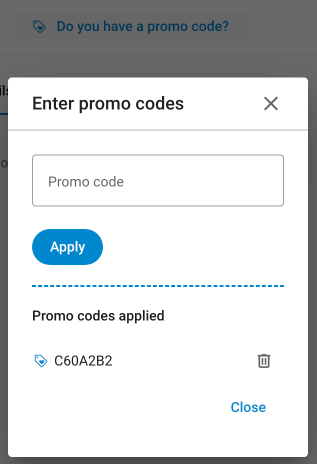 Die Promo-Code-Ansicht zeigt auch zuvor angewendete Promo-Codes an
Die Promo-Code-Ansicht zeigt auch zuvor angewendete Promo-Codes an